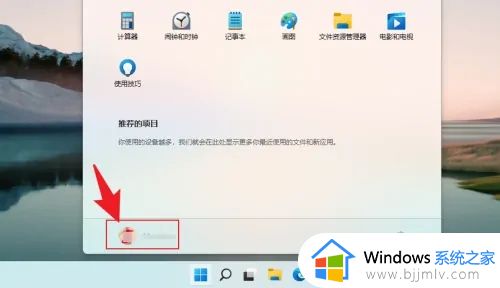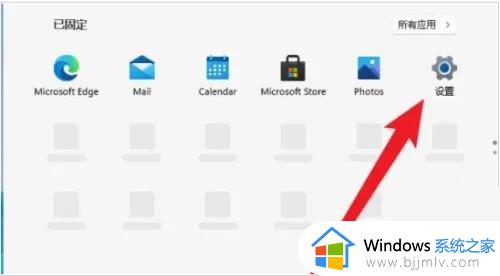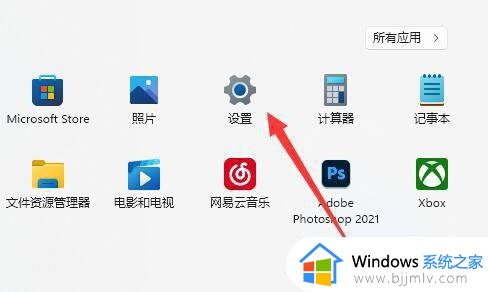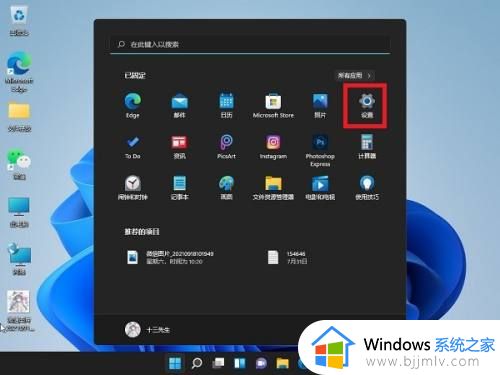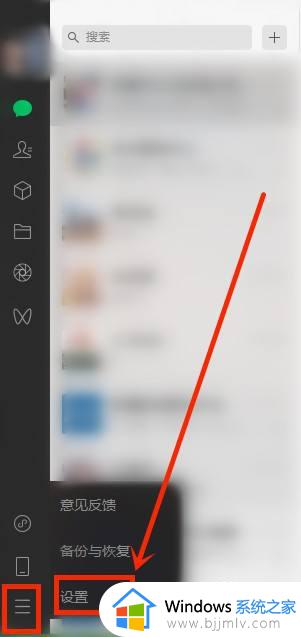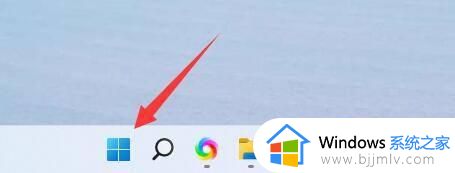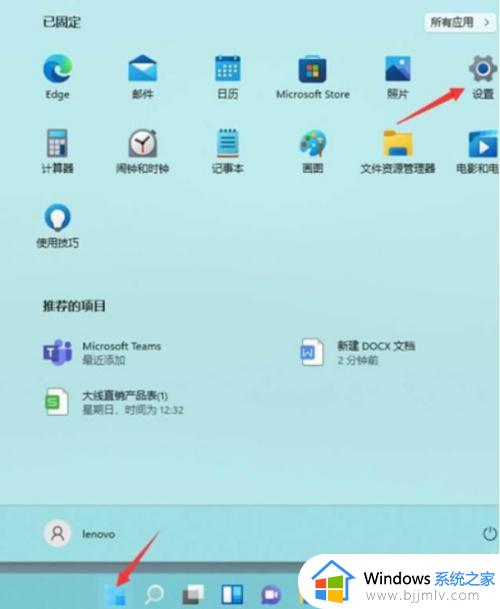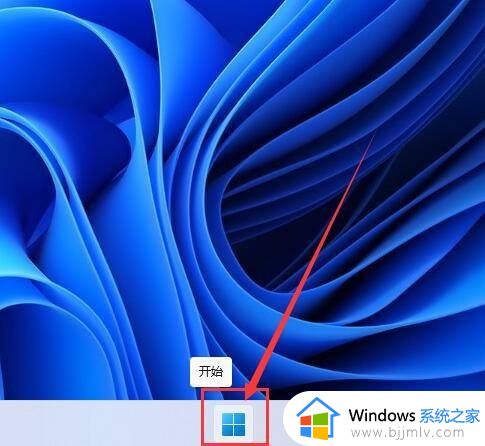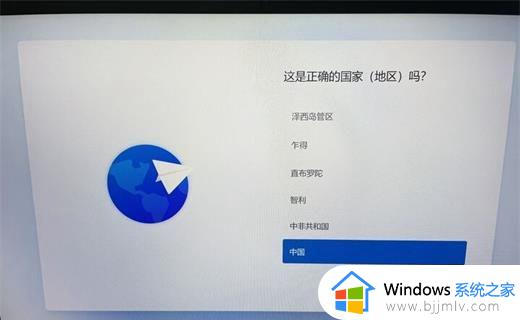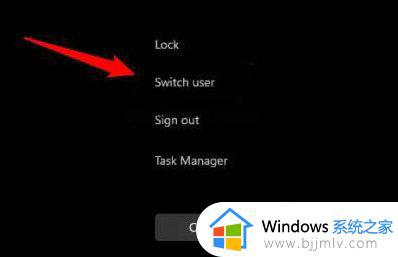windows11自动登录设置图文教程 windows11如何设置自动登录账户
更新时间:2024-05-10 13:32:26作者:runxin
因为在windows11系统里创建有多个账户的缘故,所以每次在启动电脑时都需要进行登录账户操作,这时有用户想要windows11电脑开机进入桌面时,就可以设置账户自动登录方式,那么windows11如何设置自动登录账户呢?这里小编就給大家带来windows11自动登录设置图文教程。
具体方法如下:
1、在电脑的开始菜单中点击打开设置选项。
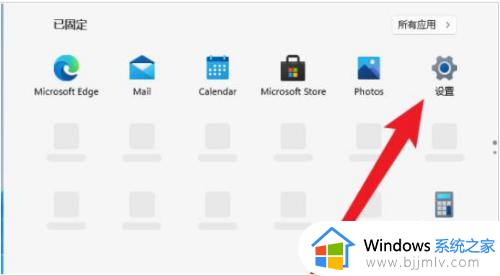
2、找到运行窗口后输入control userpasswords2代码并按下回车键。
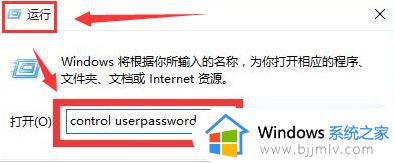
3、在跳转界面中点击用户属性一览,如下图所示取消对用户名密码输入的勾选。
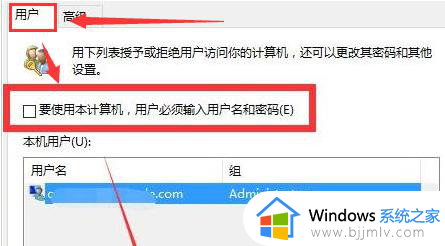
4、点击保存后即可看到系统已经设置为自动登录效果。
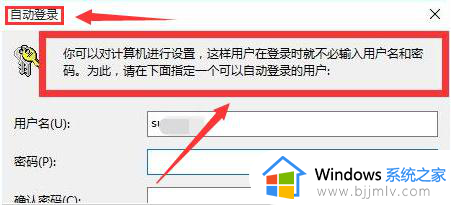
综上所述就是小编给大家介绍的windows11自动登录设置图文教程了,如果有不了解的用户就可以按照小编的方法来进行操作了,相信是可以帮助到一些新用户的。